Kuidas parandada ChatGPT viga "Liiga palju taotlusi 1 tunni jooksul"?
Selles artiklis püüame lahendada tõrke "Liiga palju taotlusi 1 tunni jooksul", millega ChatGPT kasutajad tehisintellekti kasutamisel kokku puutuvad.
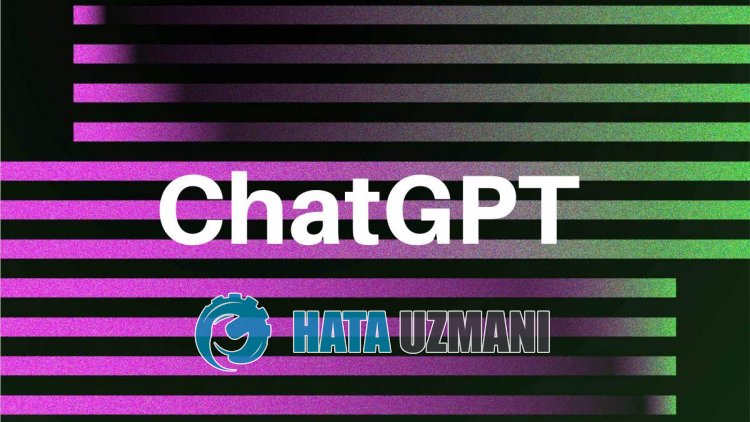
ChatGPT kasutajad kogevad tehisintellekti kasutades viga „Liiga palju taotlusi 1 tunni jooksul” ega saa tehisintellekti puudutavaid küsimusi esitada. Kui teil on selline probleem, leiate lahenduse, järgides allolevaid soovitusi.
- Mis on ChatGPT viga "Liiga palju taotlusi 1 tunni jooksul"?
- Kuidas parandada ChatGPT viga "Liiga palju taotlusi 1 tunni jooksul"?
Mis on ChatGPT viga "Liiga palju taotlusi 1 tunni jooksul"?
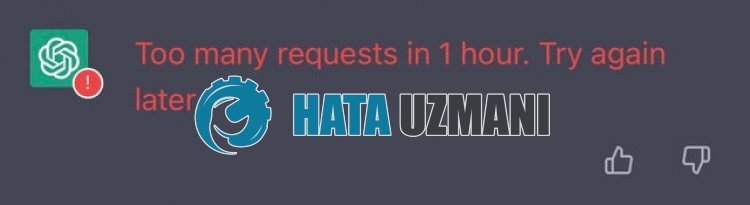
See viga on tehtud selleks, et vältida serveri päringute väsimist.
Kui esitasite päringu viisil, mis väsitab servereid, võite ilmneda veateade "Liiga palju taotlusi 1 tunni jooksul. Proovige hiljem uuesti.".
Selleks proovime tõrke lahendada, esitades teile mõned soovitused.
Kuidas parandada ChatGPT viga "Liiga palju taotlusi 1 tunni jooksul"
Selle vea parandamiseks leiate probleemile lahenduse, järgides allolevaid soovitusi.
1-) Tühjendage ChatGPT vahemälu
Saame probleemi kõrvaldada, tühjendadesChatGPT rakenduse ajutise vahemälu. Selleks saate tühjendada vahemälufailid, järgides allolevaid samme.
- Esmalt avage Chat Open Ai leht. Saidile juurdepääsemiseks klõpsake sellel.
- Paremklõpsake lehel, milleni jõudsime, ja puudutage valikut Inspekteeri.
- Klõpsake avaneval paneelil valikul Rakendus.
- Seejärel klõpsake vasakul valikul Salvestusruum.
- Pärast seda protsessi kerige parempoolsel paneelil alla ja klõpsake nupul Kustuta saidi andmed.
Pärast toimingu sooritamist saate kontrollida, kas probleem püsib, värskendades lehte.
2-) Looge VPN-ühendus
Süsteem võib teie IP-aadressi piirata, et server ei väsiks. Selleks saame probleemi kõrvaldada vpn-ühenduse loomisega.
Selleks pääsetelingile, mille me alla jätame, installige vpn-rakendus ja teostage ühendusprotsess.
Klõpsake VPN-ilingi installimiseks (Google Chrome'i pistikprogramm)
Klõpsake VPN-i ühenduse installimiseks (Android-seadmetele)
Klõpsake VPN-ilingi installimiseks (IOS-telefonidele)
Pärast rakenduse installimist saate kontrollida, kas probleem püsib, värskendades lehte pärast ühenduse loomist Prantsusmaa või teiste riikidega.
3-) Kontrollige oma ühendust
Interneti-ühenduse probleem võib põhjustada palju vigu. Kui teie Interneti-ühendus aeglustub või katkeb, andkem mõned soovitused selle parandamiseks.
- Kui teie Interneti-kiirus aeglustub, lülitage modem välja ja seejärel uuesti sisse. See protsess leevendab teie Interneti-ühendust pisut.
- Saame probleemi kõrvaldada, tühjendades Interneti vahemälu.
Tühjendage DNS-i vahemälu
- Tippige otsingu alguskuval "cmd" ja käivitage see administraatorina.
- Käsuviiba ekraan sisestades üksteise järel järgmised koodiread ja vajutades sisestusklahvi.
- ipconfig /flushdns
- netsh int ipv4 lähtestamine
- netsh int ipv6 lähtestamine
- netsh winhttp lähtestamise puhverserver
- netsh winsocki lähtestamine
- ipconfig /registerdns
- Pärast seda toimingut näitab see, et teie DNS-i vahemälu ja puhverserverid on edukalt tühjendatud.
Pärast seda protsessi saate mängu avada arvuti taaskäivitades. Kui probleem püsib, jätkame mõne muu soovitusega.
Jah, sõbrad,oleme selle pealkirja all oma probleemi lahendanud. Kui probleem ei lahene, võite ilmnenud vigade kohta küsida, sisenedes meie platvormile FORUM avatud.
